3dmax渐变贴图怎么制作? 3dmax做上下渐变贴图的技巧
[材质贴图] 3dmax渐变贴图怎么制作? 3dmax做上下渐变贴图的技巧3dmax渐变贴图怎么制作?3dmax中需要一个渐变的贴图,该怎么制作上下渐变贴图呢?下面我们就来看看3dmax做上下渐变贴图的技巧,详细请看下文介绍... 21-12-10
3dmax怎么烘上下渐变贴图?制作方法很简单,贴图中就有可以快速制作渐变的效果,下面我们就来看看详细教程。

打开3ds max 2012,创建一个平面;
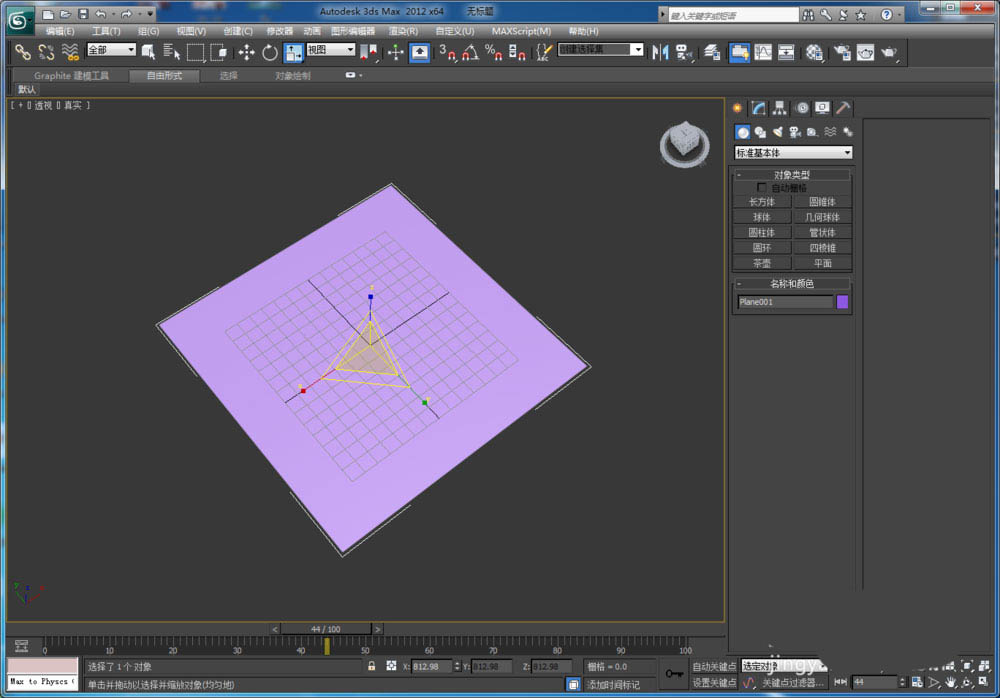
打开材质编辑器,选择一个材质球,勾选漫反射颜色,点击后面none按钮,添加贴图;
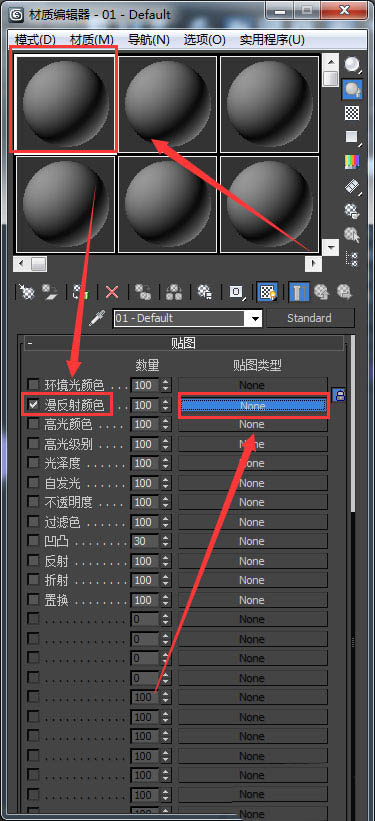
在材质贴图浏览器下找到贴图→标准下的渐变,点击确定按钮;
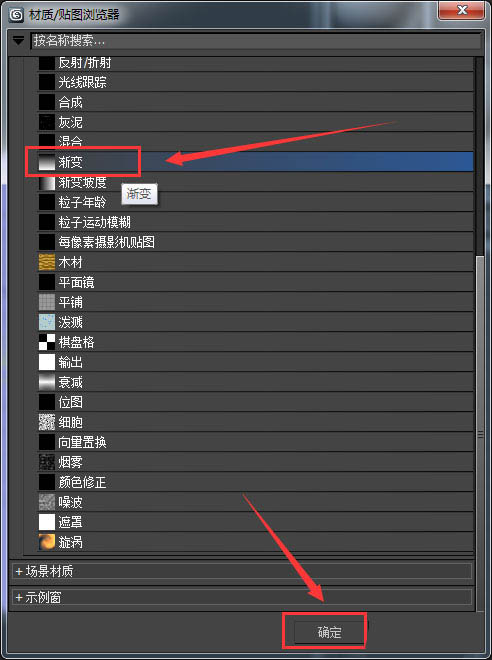
将材质球赋予平面物体,可以看到一个渐变纹理出现在了平面上;

找到渲染菜单下的渲染到纹理选项,打开渲染到纹理对话框;

打开渲染到纹理对话框,可以看到在烘焙对象下,我们的平面对象已经被添加到里面了,在下面的输出栏,我们点击添加按钮,添加纹理元素;

打开添加纹理元素对话框,选择可用的元素,这里选择了blendmap,选好后点击添加元素按钮;
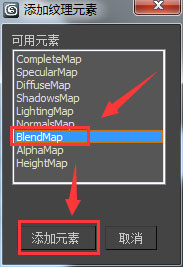
向下拖动渲染到纹理对话框,找到选定元素通用设置,设置渲染输出的文件名称、大小、保存位置以及文件格式;

设置好以后,在烘焙材质选项下,选择合适的设置,点击下方的渲染按钮;

可以看到在渲染窗口就已经渲染出了一张渐变贴图,打开保存的文件夹,可以看到文件夹中也已经保存了该渐变贴图。


以上就是3dmax做上下渐变贴图的技巧,希望大家喜欢,请继续关注代码网。
相关文章:
-
[Flash实例教程] FLASH怎么让摇曳的荷花更逼着? flash制作风吹荷花动画的技巧FLASH怎么让摇曳的荷花更逼?flash中想要制作风吹荷花的动画熊爱国,该怎么制作这个…
-
[Flash实例教程] flash怎么制作补间动画? flash变形动画的实现方法flash怎么制作补间动画?flash中想要制作形状变化的动画效果,该怎么制作补间动画呢?下面我们…
-
[AutoCAD] CAD怎么修改属性标记顺序? CAD更改属性值的提示顺序的技巧CAD怎么修改属性标记顺序?cad图纸想要更改属性值的提示顺序,该怎么更改呢?下面我们就来看看CA…
-
[材质贴图] 3Dmax模型面怎么添加不规则的贴图? 给模型面单独添加贴图的技巧3Dmax模型面怎么添加不规则的贴图?3Dmax建模的模型的一个面的指定形状中添加贴图,该怎么操作呢…
-
[AutoCAD] cad怎么绘制立面索引图? CAD立面索引图标注方法cad怎么绘制立面索引图?cad绘制平面图图纸的时候,需要绘制一个立面索引图,该怎么绘制呢?下面我们就来看看…
-
[3dmax实例 ] 3Dmax怎么创建3d网格球形吊灯? 3D造型球灯模型的设计方法3Dmax怎么创建3d网格球形吊灯?很多样品房都用一些吊灯来装饰,球形吊灯也很常见,今天我们就…
版权声明:本文内容由互联网用户贡献,该文观点仅代表作者本人。本站仅提供信息存储服务,不拥有所有权,不承担相关法律责任。
如发现本站有涉嫌抄袭侵权/违法违规的内容, 请发送邮件至 2386932994@qq.com 举报,一经查实将立刻删除。

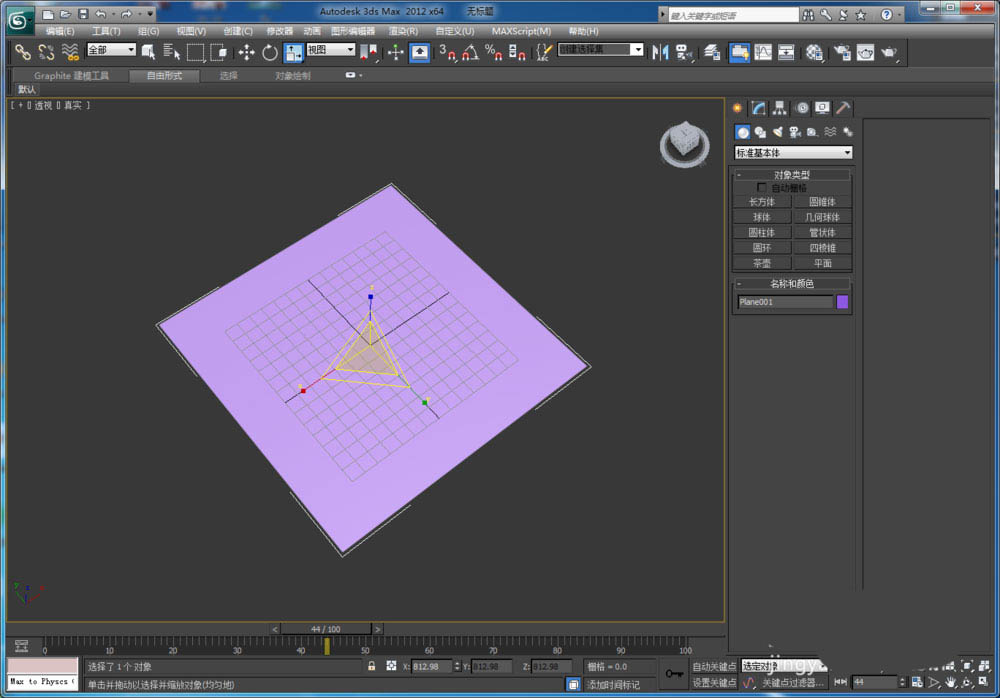
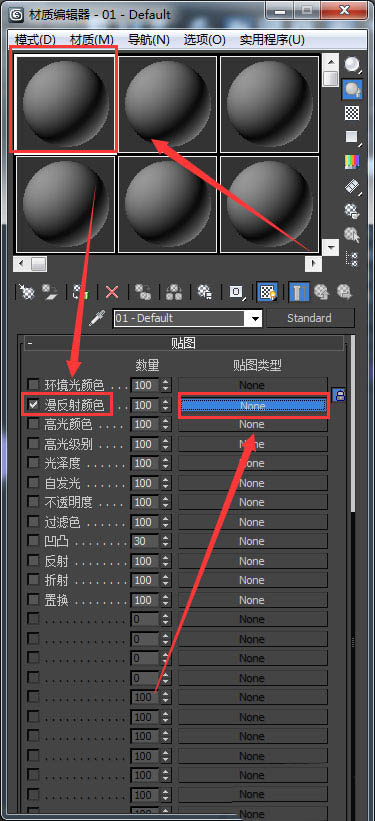
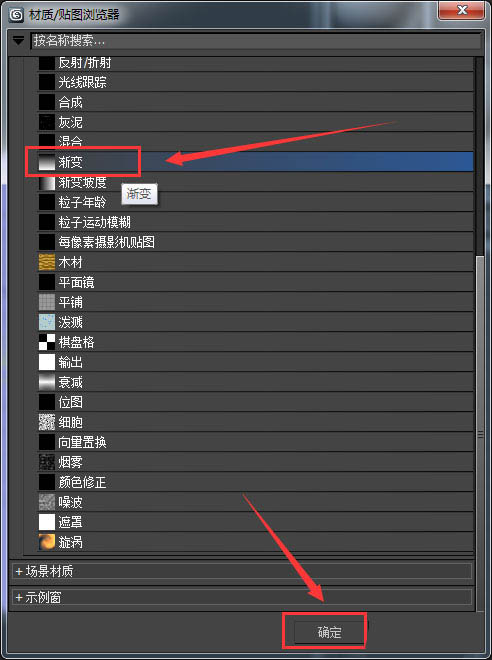



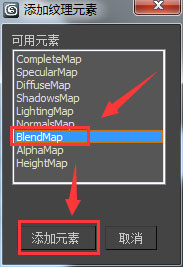





发表评论